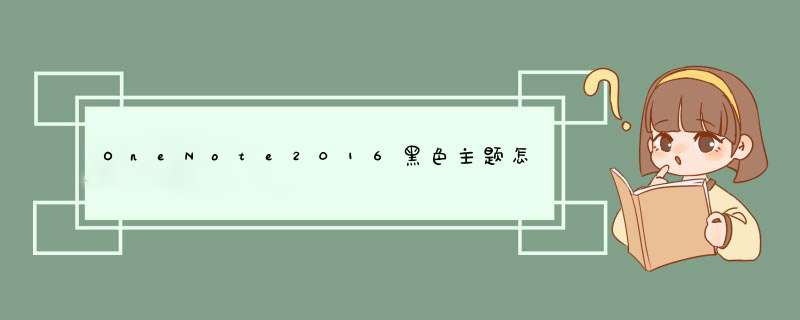
OneNote2016是电脑上一个功能很强大的笔记软件,想要开启黑色主题,该怎么设置呢?下面我们就来看看详细的教程。
表格行笔记插件(Row to OneNote 2016) v10.1.1.37 官方安装版
- 类型:办公软件
- 大小:3.56MB
- 语言:简体中文
- 时间:2017-07-27
1、首先,打开OneNote2016,我们会看到如下的主页面:
2、在页面左上角,点击下图红色圈所示的“文件”:
3、我们会看到如下的新页面:
4、点击下图红色圈所示的“选项”:
5、我们会看到如下的新页面:
6、点击下图红色圈所示的选项:
7、点击下图红色箭头所指的“黑色”:
8、之后,再单击下图红色箭头所指的“确定”:
9、那么,我们就能开启黑色主题,如下图所示:
以上就是OneNote2016黑色主题的使用方法,希望大家喜欢,请继续关注脚本之家。
相关推荐:
onenote2016图片怎么并列排版?
OneNote文件怎么添加附件? OneNote附件添加方法
Onenote表格单元格怎么合并? Onenote合并单元格技巧
欢迎分享,转载请注明来源:内存溢出

 微信扫一扫
微信扫一扫
 支付宝扫一扫
支付宝扫一扫
评论列表(0条)